Så här ändrar eller återställer du standardplatsen för mappen Kamerarulle i Windows 10

Den här guiden visar hur du ändrar eller återställer standardplatsen för mappen Kamerarulle i Windows 10.
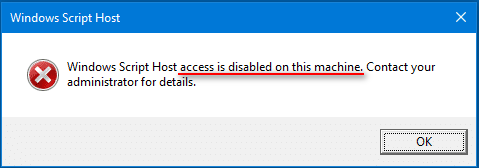
Visar din Windows 10-dator Windows Script Host-felet med några sekunders mellanrum? Få inte panik, det är sannolikt inte en infektion med skadlig programvara (även om det ser mycket ut som en sådan). Lyckligtvis är Windows Script Host-felet ganska lätt att fixa. Följ bara stegen i den här artikeln av Quantrimang.
Vad gör Windows Script Host?
Windows Script Host, förkortat WSH, är egentligen en Microsoft-teknik. Den är utformad för datoradministratörer att automatisera och hantera ett antal uppgifter för klientdatorer (eller serverdatorer).
Skriptfunktioner jämförbara med batchfiler ingår i Windows Script Host. En av de mest uppenbara egenskaperna är att den är språkoberoende. Det betyder att värden kan arbeta med många olika språkmotorer för Active Scripting.
I allmänhet tillhandahåller Windows Script Host en miljö där Windows-användare kan köra skript på olika språk och kommer att utföra uppgifter genom många olika objektmodeller.
Vanliga Windows Script Host-felmeddelanden
Windows Script Host-exekvering misslyckas ibland och du kan upptäcka att du får ett fel som något av följande.
Scenario 1: Windows Script Host Access är inaktiverat på den här maskinen
Du kan se felmeddelandet "Windows Script Host-åtkomst är inaktiverad på den här maskinen, kontakta din administratör för mer information" ( Windows Script Host-åtkomst är inaktiverad på den här maskinen. Kontakta din administratör för mer information). ).
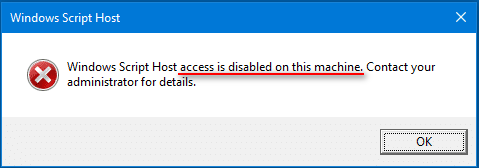
Windows Script Host Access är inaktiverat på den här maskinen
Tydligen visas felet eftersom du förlorade åtkomsten till Windows Script Host på din nuvarande maskin.
Scenario 2: Windows Script Host kan inte hitta skriptfil
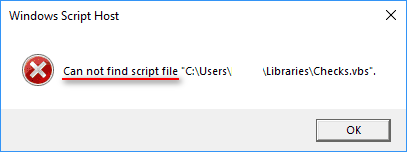
Windows Script Host kan inte hitta skriptfil
Windows Script Host säger Kan inte hitta skriptfilen "C:\Users\Public\Libraries\Checks.vbs" (filplatsen är inte fixerad) - kan inte hitta skriptfilen "C:\Users\Public\Libraries\Checks .vbs" (filplatsen är inte fastställd). Det här felet "Kan inte hitta skriptfilen" uppstår när en viss skriptfil som systemet för närvarande behöver är skadad eller förlorad. I teorin kan du återställa/reparera den nödvändiga skriptfilen för att åtgärda felet Windows Script Host kan inte hitta skriptfilen.
Dessutom kan du ibland också få felmeddelandet Kan inte hitta skriptmotorn "VBScript" för skript .
Scenario 3: Windows-skriptvärd Systemet kan inte hitta den angivna filen
Du kan också se Windows Script Host-fönstret som säger: Systemet kan inte hitta den angivna filen.
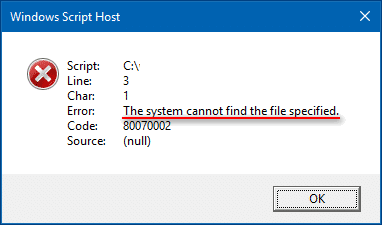
Windows Script Host Systemet kan inte hitta den angivna filen
På samma sätt uppstår detta fel när systemet inte kan hitta en viss skriptfil (*.vbs).
Förutom åtkomst nekad, skriptfilen kan inte hittas och systemet kan inte hitta den angivna filen som nämns ovan, det finns andra möjliga felmeddelanden som indikerar ett Windows Script Host-fel:
Vad orsakar Windows Script Host-fel?
Windows Script Host är en teknik utvecklad av Microsoft. Det skapades för att hjälpa systemadministratörer att automatisera vissa uppgifter. Men denna Windows Script Host är också känd för att orsaka fel. Det värsta är att detta fel kan börja uppstå även på en helt ny dator utan uppenbar anledning. Men i nästan alla fall beror Windows Script Host-fel på en av följande orsaker:
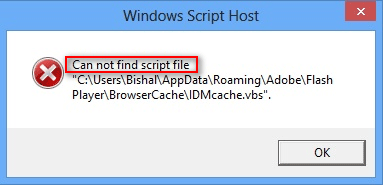
Windows Script Host-fel på Windows 10
Bland dem är de tre vanligaste orsakerna till att orsaka Windows Script Host-fel på Windows 7, Windows 8 och Windows 10:
- Virus eller skadlig kod : Virus eller skadlig kod på Windows Script Host har visat sig vara huvudorsaken till detta fel. Virus/skadlig programvara kan attackera systemet och infektera viktiga systemfiler med skadlig kod. I det här fallet måste du ta bort viruset helt i tid. Annars kan det radera värdefulla filer eller partitioner och till och med skada systemet.
- Korrupt VBS-skriptfil : VBS-skript hänvisar till en fil som innehåller VBScript- eller Visual Basic-skriptkod. Om filen har problem kommer Windows Script Host-felet att visas på din dator när som helst.
- Registerfel : Denna typ av fel uppstår ofta när du direkt installerar nya program ovanpå gamla program. Detta kommer att leda till långsamma hastigheter i att öppna program och till och med plötsliga krascher i systemet. För att undvika detta bör du avinstallera gamla program helt innan du börjar installera nya.
Och nu, låt oss titta på några möjliga korrigeringar för alla dessa orsaker.
Hur man enkelt fixar Windows Script Host-fel
Metod 1: Redigera VBS-skriptfil
Det första du bör göra är att återställa .VBS-filen till dess standardvärden. Detta görs via Registereditorn, så se till att du har en fullständig säkerhetskopia av din dator innan du redigerar Registret.
1. Öppna Registereditorn (skriv in regedit i sökrutan och öppna de resultat du behöver), gå sedan till Computer\HKEY_CLASSES_ROOT\VBS.
2. På den högra panelen dubbelklickar du på Default och ändrar Value Data till VBSfile.
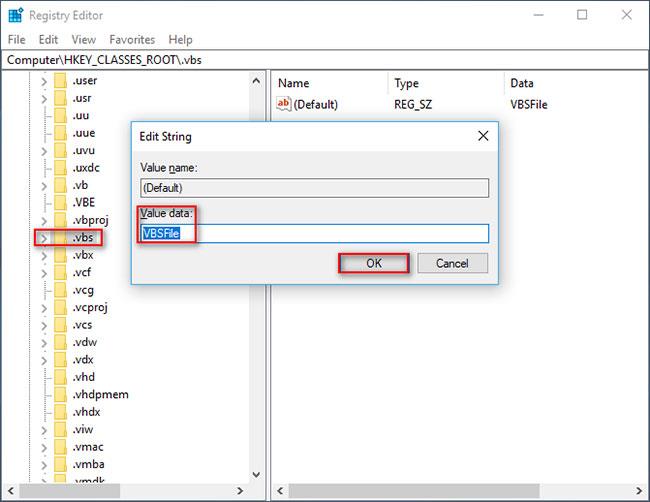
Ändra värdedata till VBSfile
3. Klicka på OK och starta om datorn. Allt kommer att återgå till det normala.
Metod 2: Reparera registret
Även om ovanstående korrigering är relaterad till registret, kan andra registerproblem också leda till att flera Windows Script Host-felfönster visas. Det enklaste sättet att göra det är att köra ett tillförlitligt registerreparationsverktyg och låta det lösa alla problem det kan hitta.
Metod 3: Reparera Internet Explorer
Om du upplever Windows Script Host-felet när du använder Internet Explorer följer du dessa steg:
1. Öppna Internet Explorer.
2. Klicka på knappen Verktyg och välj sedan Internetalternativ.
3. Klicka på fliken Avancerat , markera kryssrutorna Inaktivera skriptfelsökning Internet Explorer och Inaktivera skriptfelsökning (annat) .
4. Avmarkera kryssrutan Visa ett meddelande om varje skriptfel och klicka sedan på OK.
Metod 4: Ta bort skadlig programvara
Om du misstänker att felet orsakas av skadlig programvara, kör ett tillförlitligt program mot skadlig programvara . Om verktyget hittar något, låt det sättas i karantän och ta bort viruset och se sedan om felet försvinner. Referens: 11 mest effektiva antivirusprogram för Windows för att hitta rätt val för dig själv.
Hur man inaktiverar Windows Script Host i Windows 10
Enligt rapporten kommer viss HTML-skadlig kod att använda WSH-objekt. Därför kommer Windows-användare som inte behöver den här funktionen att vilja stänga av den.
Så här blir du av med popup-fönster för Windows Script Host:
1. Öppna dialogrutan Kör .
2. Skriv regedit och klicka på OK-knappen.
3. Välj Ja i Användarkontokontroll för att öppna Registereditorn.
4. Hitta värdet Enabled i HKEY_CURRENT_USER\Software\Microsoft\Windows Script Host\Settings. (Om detta värde inte är tillgängligt, skapa det själv).
5. Dubbelklicka på Aktiverad från den högra rutan.
6. Ställ in värdedata på 0.
7. Klicka på OK för att bekräfta.
8. Avsluta Registereditorn.
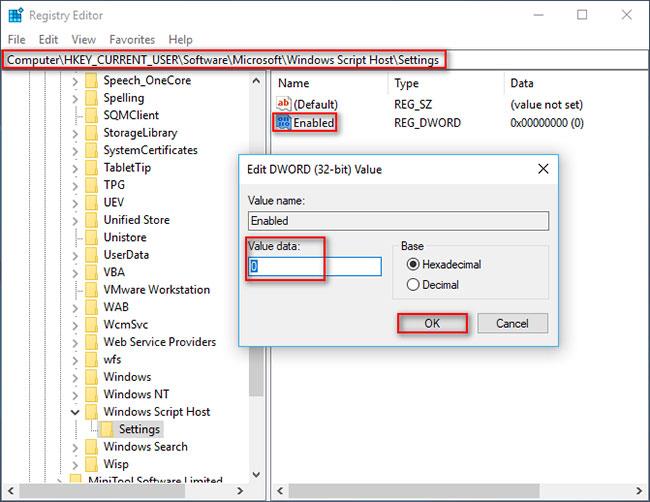
Inaktivera Windows Script Host i Win 10
Tips : Om du inte kan hitta posten på din dator bör du skapa den i Registereditorn. Ställ sedan in Värdedata till 1 och spara ändringarna.
Observera att du inte kommer att kunna köra några skript med WSH efter att ha inaktiverat det (inklusive VBScript- och JScript -skript ).
Hur återaktiverar jag Windows Script Host? Det är väldigt enkelt, du behöver bara ta bort den aktiverade nyckeln i Registereditorn.
Vanliga frågor om Windows Script Host-fel
Vad betyder Windows Script Host?
Det gamla namnet på Windows Script Host var Windows Scripting Host. Detta är en automationsteknik som ger en miljö för Windows-operativsystemanvändare att exekvera skript på många olika språk, som kommer att utföra uppgifter genom många olika objektmodeller.
Hur blir man av med popup-fönster för Windows Script Host?
Steg 1 : Öppna dialogrutan Kör genom att trycka på Windows-tangenten + R.
Steg 2 : Skriv regedit och klicka på OK-knappen.
Steg 3 : Gå till:
HKEY_CURRENT_USER\Software\Microsoft\Windows Script Host\Settings\Steg 4 : Skapa en ny REG_DWORD- nyckel och namnge den Aktiverad.
Steg 5 : Ändra värdet till 0 .
Steg 6 : Gå till HKEY_LOCAL_MACHINE\Software\Microsoft\Windows Script Host\Settings\ och gör detsamma.
Vad är ett skriptfel på en dator?
Om skriptfel visas på din dator i webbläsaren betyder det att din JavaScript- eller VBScript-kod på webben är felaktig. Vanligtvis är detta ett webbplatsfel, men det kan fortfarande hända när du laddar ner en webbplats.
Är Wscript.exe ett virus?
Självklart inte. Wscript.exe är faktiskt en fil som tillhör operativsystemet Microsoft Windows (finns i C:\Windows\System32) . Det är en pålitlig mjukvarukomponent i Windows och används för att köra VBScript-filer på datorn.
Uppenbarligen är Windows Script Host ett program inbyggt i Windows för att köra VBScript-program. Windows Script Host-fel kan dyka upp omedelbart efter uppstart eller när du kör en Windows-dator. Om du ser felet Windows Script Host-åtkomst är inaktiverat på din dator, kom ihåg att göra följande två saker omedelbart:
Säkerställ datasäkerhet genom att säkerhetskopiera filer eller återställa all förlorad data.
Försök att fixa Windows Script Host-fel (åtkomst nekad, skriptfil kan inte hittas, etc.) med de metoder som nämns i den här artikeln.
Önskar dig framgång med felsökning!
Den här guiden visar hur du ändrar eller återställer standardplatsen för mappen Kamerarulle i Windows 10.
Om du minskar storleken och kapaciteten på foton blir det lättare för dig att dela eller skicka dem till vem som helst. I synnerhet på Windows 10 kan du ändra storlek på foton med några enkla steg.
Om du inte behöver visa nyligen besökta föremål och platser av säkerhetsskäl eller integritetsskäl kan du enkelt stänga av det.
En plats för att styra många operationer direkt i systemfältet.
På Windows 10 kan du ladda ner och installera grupppolicymallar för att hantera Microsoft Edge-inställningar, och den här guiden visar dig processen.
Aktivitetsfältet har begränsat utrymme, och om du regelbundet arbetar med flera appar kan du snabbt få ont om utrymme för att fästa fler av dina favoritappar.
Statusfältet längst ner i Filutforskaren talar om hur många objekt som finns inuti och valda för den för närvarande öppna mappen. De två knapparna nedan är också tillgängliga på höger sida av statusfältet.
Microsoft har bekräftat att nästa stora uppdatering är Windows 10 Fall Creators Update. Så här uppdaterar du operativsystemet tidigt innan företaget officiellt lanserar det.
Inställningen Tillåt väckningstimer i Energialternativ låter Windows automatiskt väcka datorn från viloläge för att utföra schemalagda uppgifter och andra program.
Windows Security skickar meddelanden med viktig information om din enhets hälsa och säkerhet. Du kan ange vilka aviseringar du vill ta emot. I den här artikeln kommer Quantrimang att visa dig hur du slår på eller av meddelanden från Windows Security Center i Windows 10.
Du kanske också gillar att klicka på aktivitetsfältsikonen tar dig direkt till det senaste fönstret du hade öppet i appen, utan att behöva en miniatyrbild.
Om du vill ändra den första veckodagen i Windows 10 så att den matchar landet du bor i, din arbetsmiljö eller för att bättre hantera din kalender kan du ändra den via appen Inställningar eller Kontrollpanelen.
Från och med Your Phone-appen version 1.20111.105.0 har en ny Multiple windows-inställning lagts till, vilket gör att du kan aktivera eller inaktivera för att varna dig innan du stänger flera fönster när du avslutar Your Phone-appen.
Den här guiden visar hur du aktiverar eller inaktiverar Win32-policyn för långa sökvägar för att ha sökvägar längre än 260 tecken för alla användare i Windows 10.
Gå med i Tips.BlogCafeIT för att lära dig hur du stänger av föreslagna applikationer (föreslagna appar) på Windows 10 i den här artikeln!
Nu för tiden, att använda många program för bärbara datorer gör att batteriet laddas ur snabbt. Detta är också en av anledningarna till att datorbatterier snabbt slits ut. Nedan är de mest effektiva sätten att spara batteri på Windows 10 som läsare bör överväga.
Om du vill kan du standardisera kontobilden för alla användare på din PC till standardkontobilden och förhindra att användare kan ändra sin kontobild senare.
Är du trött på att Windows 10 irriterar dig med startskärmen "Få ännu mer ut av Windows" varje gång du uppdaterar? Det kan vara till hjälp för vissa människor, men också hindrande för dem som inte behöver det. Så här stänger du av den här funktionen.
Microsofts nya Chromium-baserade Edge-webbläsare tar bort stödet för EPUB e-boksfiler. Du behöver en EPUB-läsarapp från tredje part för att se EPUB-filer i Windows 10. Här är några bra gratisalternativ att välja mellan.
Om du har en kraftfull dator eller inte har många startprogram i Windows 10 kan du försöka minska eller till och med inaktivera Startup Delay helt för att hjälpa din PC att starta upp snabbare.
Kioskläge på Windows 10 är ett läge för att endast använda 1 applikation eller endast åtkomst till 1 webbplats med gästanvändare.
Den här guiden visar hur du ändrar eller återställer standardplatsen för mappen Kamerarulle i Windows 10.
Redigering av hosts-filen kan göra att du inte kan komma åt Internet om filen inte ändras på rätt sätt. Följande artikel hjälper dig att redigera hosts-filen i Windows 10.
Om du minskar storleken och kapaciteten på foton blir det lättare för dig att dela eller skicka dem till vem som helst. I synnerhet på Windows 10 kan du ändra storlek på foton med några enkla steg.
Om du inte behöver visa nyligen besökta föremål och platser av säkerhetsskäl eller integritetsskäl kan du enkelt stänga av det.
Microsoft har precis släppt Windows 10 Anniversary Update med många förbättringar och nya funktioner. I den här nya uppdateringen kommer du att se många förändringar. Från stöd för Windows Ink-penna till stöd för webbläsartillägg för Microsoft Edge, Start-menyn och Cortana har också förbättrats avsevärt.
En plats för att styra många operationer direkt i systemfältet.
På Windows 10 kan du ladda ner och installera grupppolicymallar för att hantera Microsoft Edge-inställningar, och den här guiden visar dig processen.
Dark Mode är ett mörk bakgrundsgränssnitt på Windows 10, som hjälper datorn att spara batteri och minska påverkan på användarens ögon.
Aktivitetsfältet har begränsat utrymme, och om du regelbundet arbetar med flera appar kan du snabbt få ont om utrymme för att fästa fler av dina favoritappar.






















